Comment utiliser Copilot dans Outlook
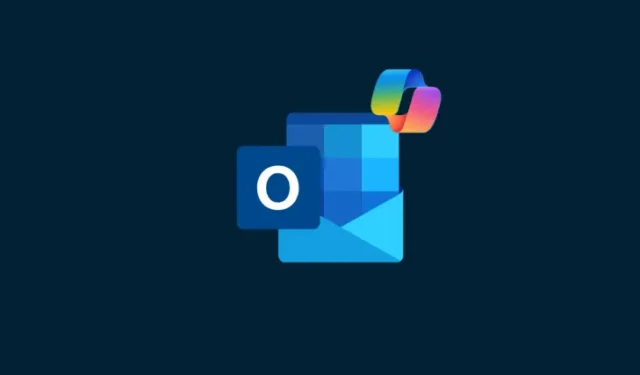
Ceux qui ont acheté un abonnement Copilot trouveront le compagnon IA dans presque toutes les applications Microsoft 365. Les utilisateurs d’Outlook qui ont du mal à rédiger des e-mails à partir de zéro ou à parcourir de longues conversations trouveront Copilot une bouée de sauvetage. Voici tout ce qu’il faut savoir pour commencer à utiliser Copilot et améliorer vos capacités Outlook.
Comment utiliser Copilot dans Outlook
Copilot sur Outlook peut vous aider à résumer les e-mails, à rédiger des e-mails à partir de zéro ou à améliorer les e-mails pré-écrits. Voici comment faire les trois.
Résumer les e-mails
- Ouvrez un e-mail sur Outlook que vous souhaitez résumer.
- Cliquez ensuite sur Résumé par Copilot au-dessus de l’e-mail.
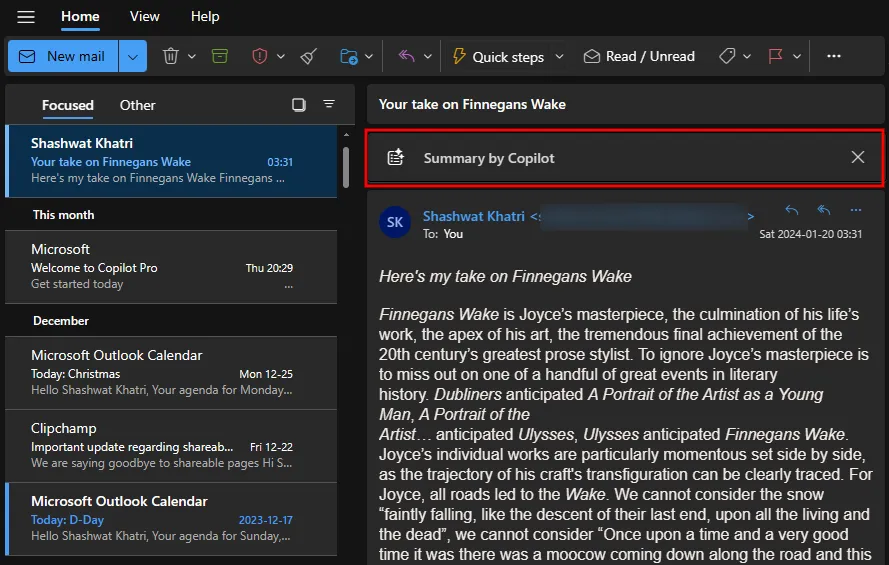
- Attendez que Copilot génère son résumé.
- Lisez la version condensée de l’e-mail et comprenez brièvement le sujet de la conversation.
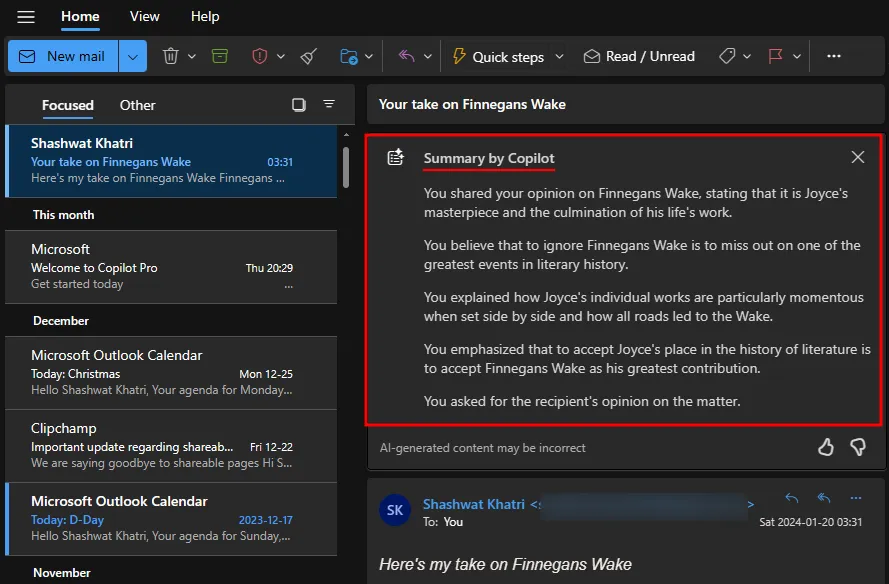
Rédiger des e-mails avec Copilot
- Cliquez sur Nouveau mail pour démarrer une nouvelle conversation. Vous pouvez également ouvrir un brouillon ou répondre à une conversation en cours.
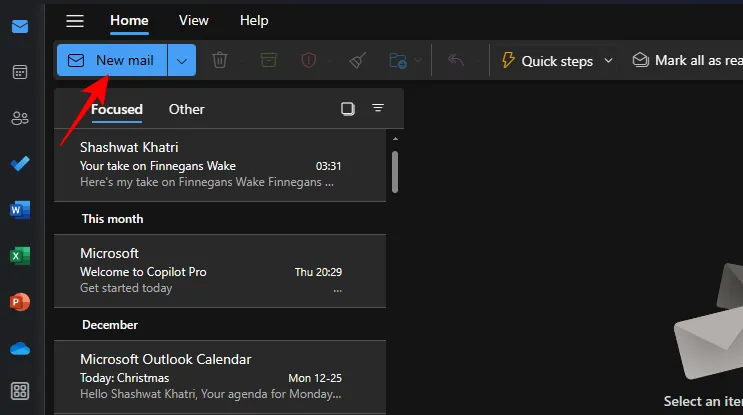
- Cliquez sur l’icône Copilote dans la barre d’outils en haut.
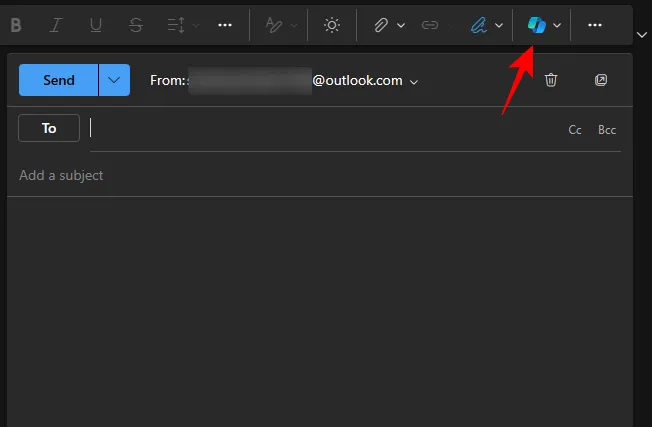
- Sélectionnez Draft avec Copilot.
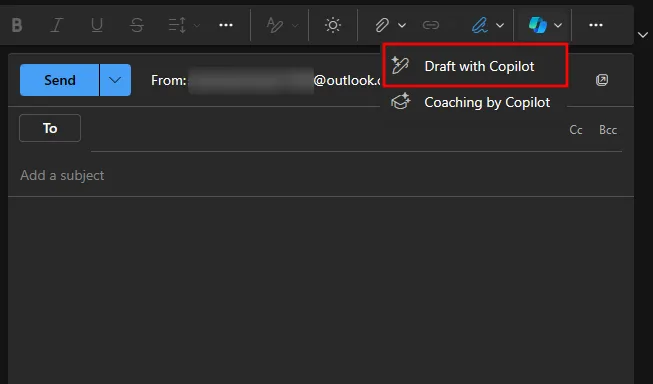
- Dans la case « Brouillon avec Copilot », décrivez ce que vous souhaitez que Copilot écrive.
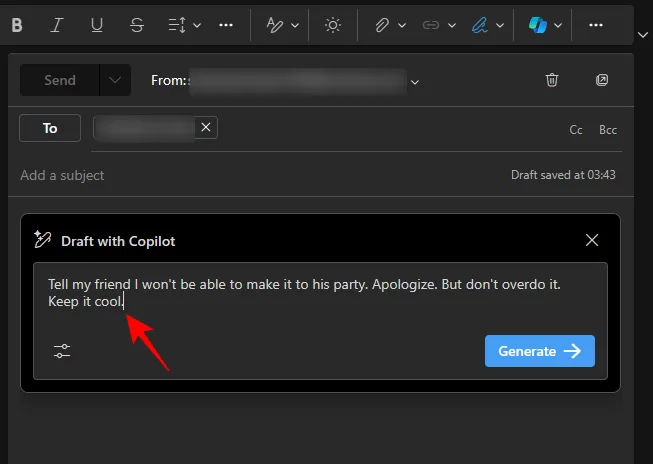
- Pour préciser le ton et la longueur de l’email, cliquez sur le bouton « Options de génération ».
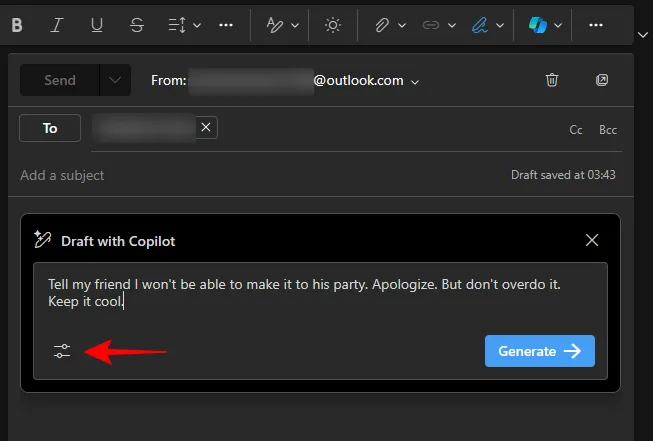
- Sélectionnez une tonalité et une longueur.
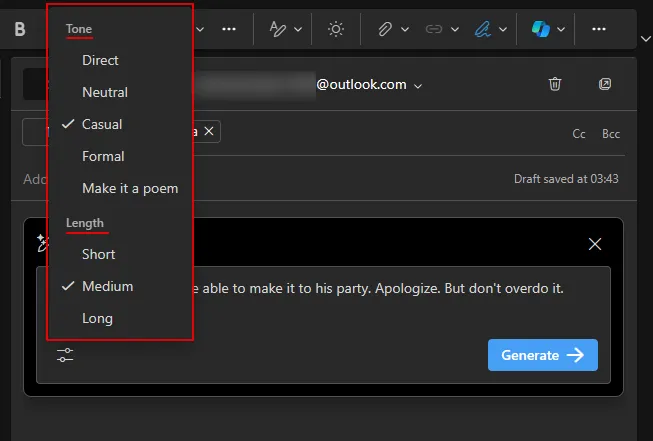
- Cliquez sur Générer.
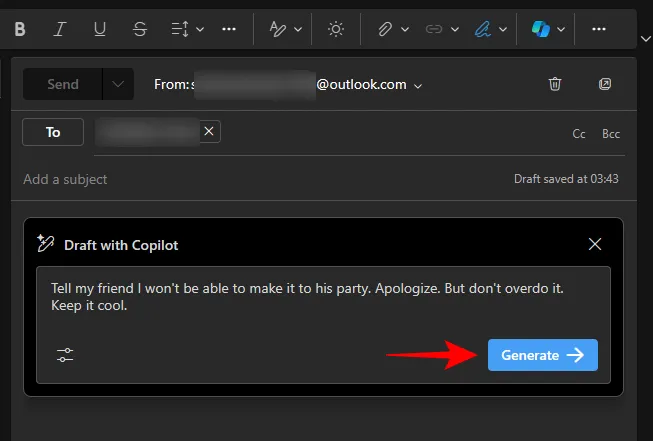
- Attendez que Copilot génère le brouillon.
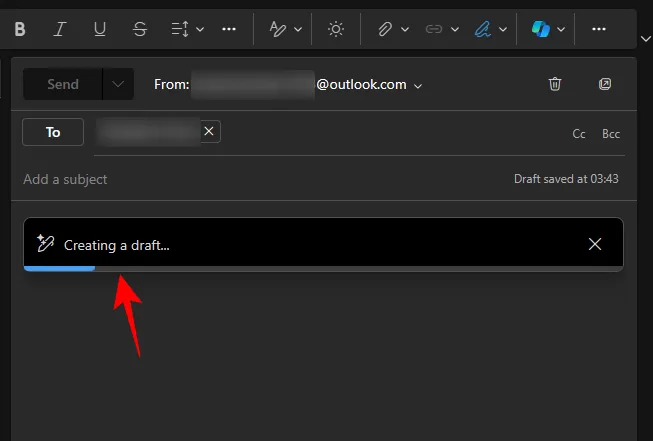
- Pour apporter des modifications, saisissez-les dans la case juste en dessous du brouillon.
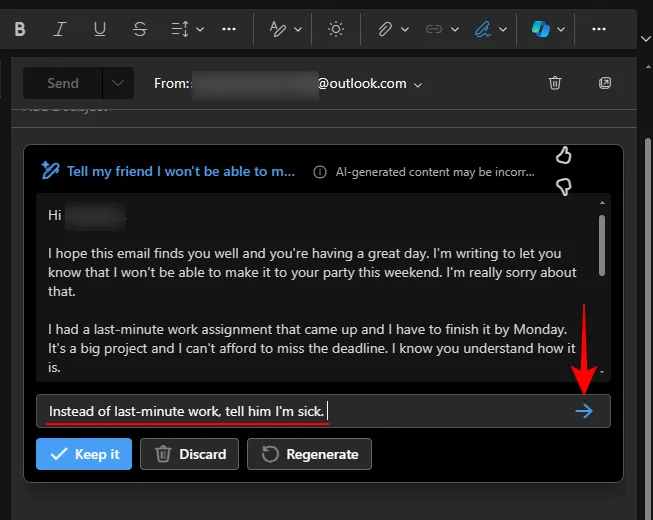
- Si vous souhaitez créer un nouveau brouillon, cliquez sur Régénérer.
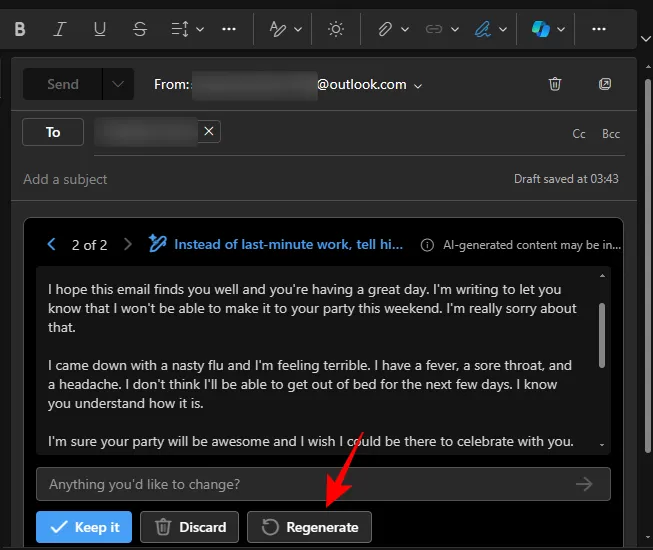
- Comparez les différentes versions à l’aide des < et >options.
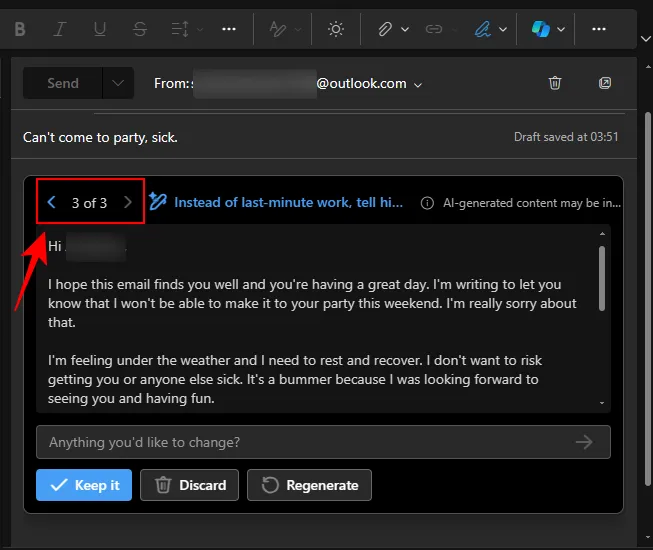
- Une fois que vous avez un brouillon que vous aimez, sélectionnez Conserver.
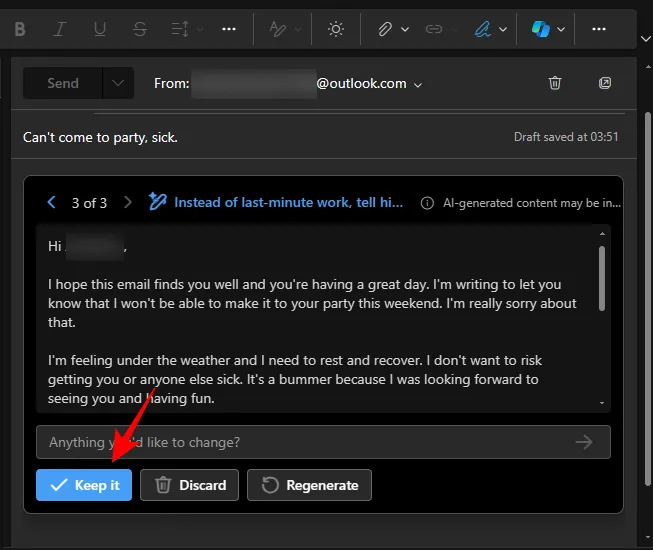
- Il ne reste plus qu’à envoyer l’e-mail.
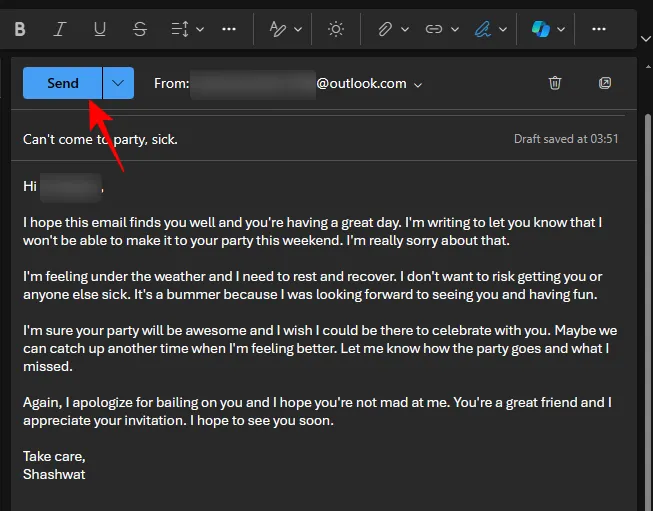
Recevez des suggestions par e-mail en utilisant « Coaching by Copilot »
En plus de rédiger un email à partir de zéro, vous pouvez également vous faire coacher par Copilot sur un email que vous avez déjà rédigé. Copilot vous proposera des suggestions pour rendre vos e-mails plus professionnels dans la transmission de votre message. Voici comment procéder :
- Démarrez un e-mail et écrivez au moins 100 mots.
- Cliquez ensuite sur l’icône Copilot dans la barre d’outils ci-dessus et sélectionnez Coaching par Copilot.
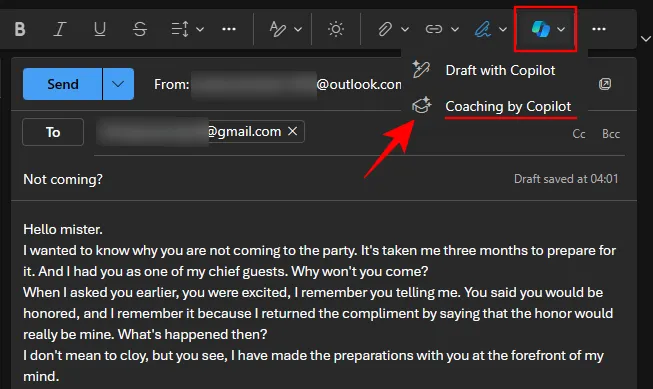
- Attendez que Copilot analyse votre email.
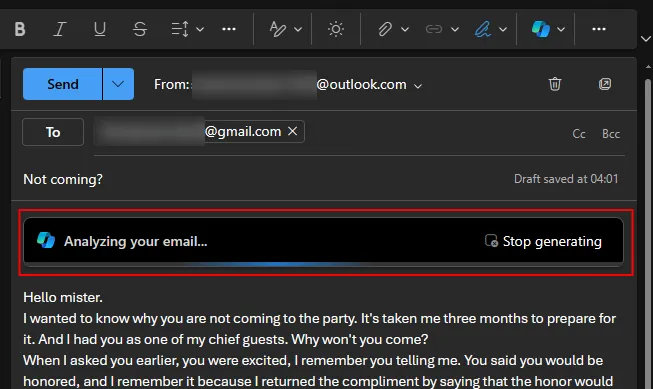
- En fonction de votre version initiale, Copilot diagnostiquera les problèmes et suggérera des modifications.
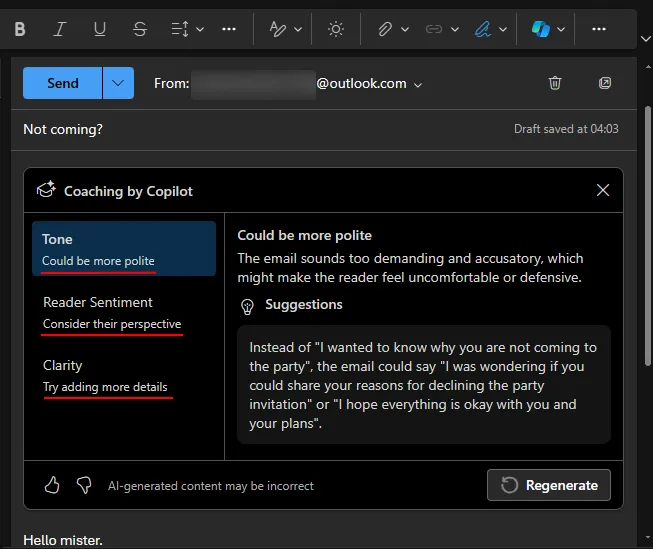
- Si vous pensez que Copilot a manqué ou détourné quelque chose, cliquez sur Régénérer pour obtenir de nouvelles suggestions.
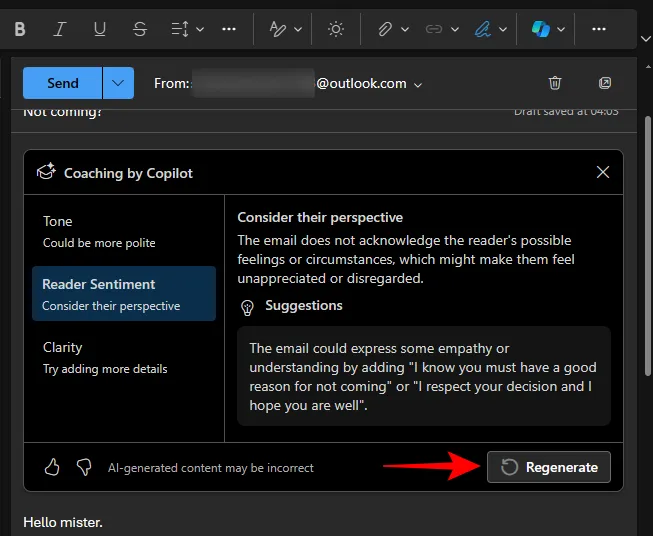
- Lisez les changements suggérés et mettez en œuvre ceux que vous jugez appropriés.
Le coaching par Copilot est un excellent outil pour non seulement rendre vos emails efficaces mais aussi pour améliorer la rédaction des emails en elle-même. Les utilisateurs de Copilot feraient bien d’utiliser Coaching by Copilot et de constater l’impact que leurs paroles peuvent avoir.
FAQ
Examinons quelques questions fréquemment posées sur l’utilisation de Copilot sur Outlook.
Copilot est-il disponible sur Outlook classique ?
Copilot est disponible uniquement sur le nouveau Outlook pour Windows.
Copilot fonctionne-t-il avec Gmail si le compte est lié à Outlook ?
Non, Copilot ne fonctionnera pas avec votre compte Gmail même s’il est lié à Outlook. Copilot fonctionne uniquement avec les e-mails Outlook.
Nous espérons que vous avez pu utiliser Copilot sur Outlook pour améliorer la rédaction des e-mails et résumer les longs e-mails. Jusqu’à la prochaine fois!



Laisser un commentaire